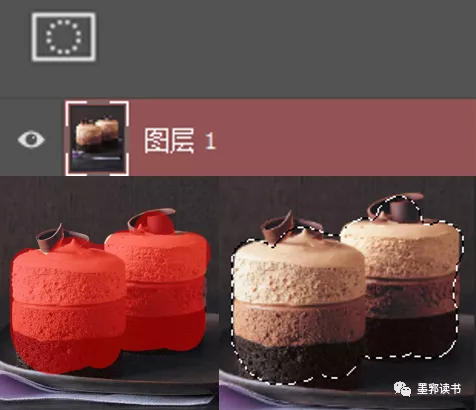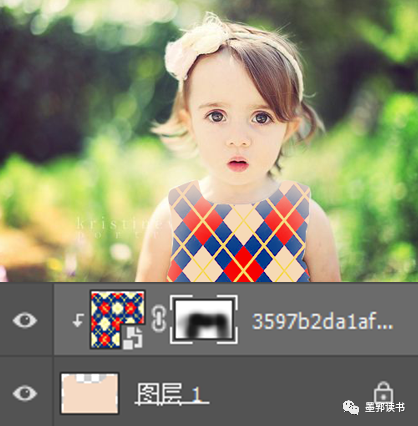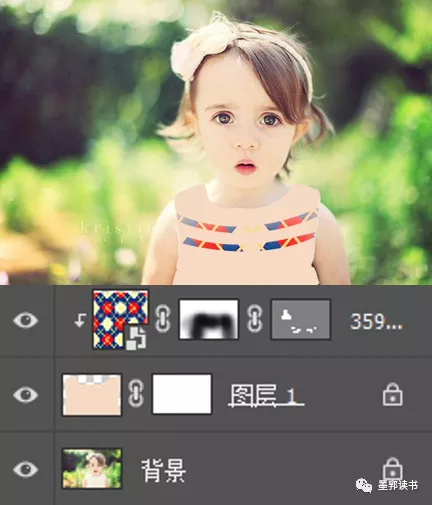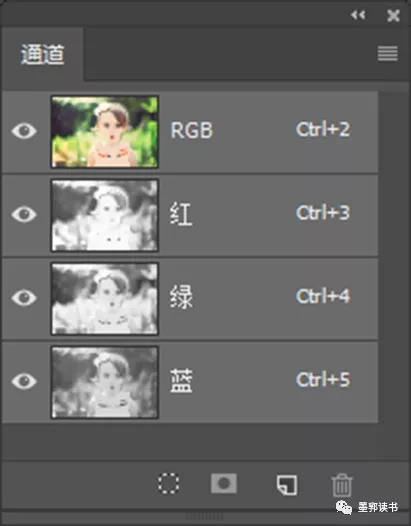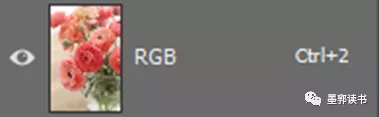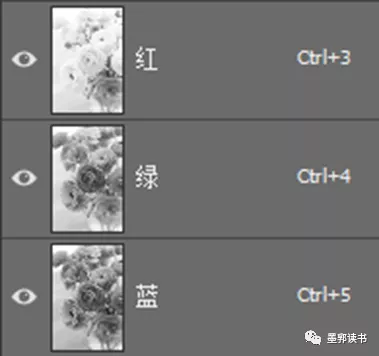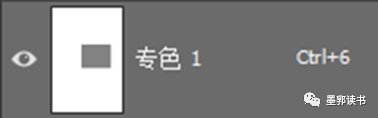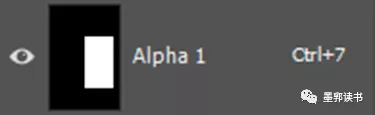本文是PS基础学习的08期,从今天起我们将认真细致的讲解并梳理PS各工具使用的基础释义和相关知识,力求让大家对PS这款由Adobe公司研发的图像处理软件有一个清晰明了的认识以及掌握基本的使用方法,也想借此建立一个关于PS使用的小知识库,随时供大家查找使用。
一、蒙版
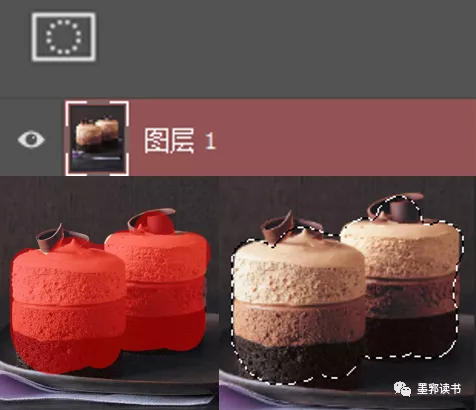

- 截切蒙版
1.剪切蒙版必须由两个图层组成,将内容图层置入基底图层(图案)2.置入:选择内容层按ctrl+alt+G置入下层基底层/按alt键在内容图层与基底层中间点击鼠标左键
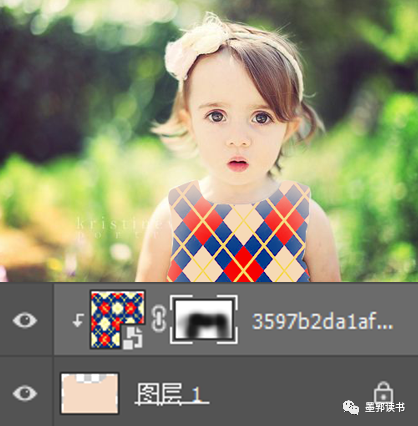
- 图层蒙版
1.在不损坏图层的同时减去图层像素。主要做图片合成
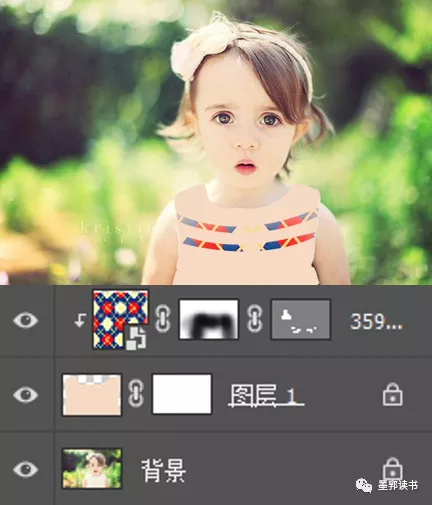
二、通道
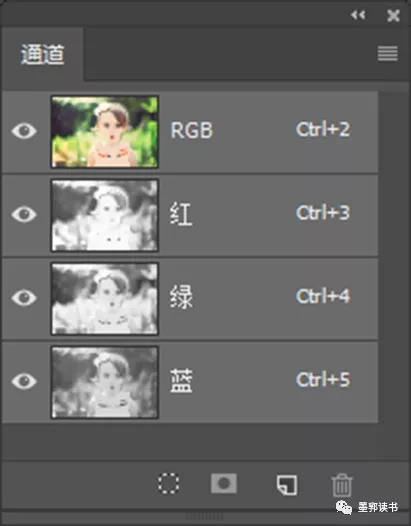
- “通道”面板可以创建、保存和管理通道
1.打开一个图像时,Photoshop会自动创建该图层的颜色信息通道
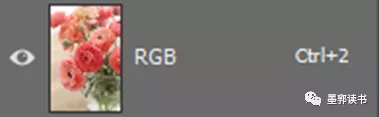
- 复合通道
1.在复合通道(RGB)下可以同时预览和编辑所有颜色通道
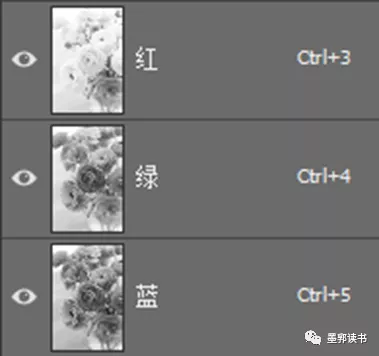
- 单色通道
1.用于记录图像单个颜色信息的通道(RGB、CMYK、LAB)
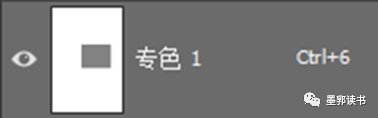
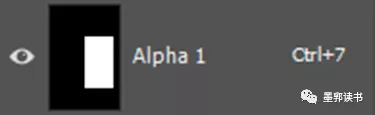
- Alpha通道
a.用来保存选区的通道(创建选区)填充白色(对图层没什么影响)1.用于保存选区2.将选区储存为灰度图像3.可以载入选区(ctrl+鼠标左键)
声明:此文信息来源于网络,登载此文只为提供信息参考,并不用于任何商业目的。如有侵权,请及时联系我们:fendou3451@163.com